Управление интернетом 4G+ через личный кабинет Мегафон
Любой мобильный оператор стремиться увеличить уровень комфорта своих клиентов. В момент появления смартфонов и активного использования интернета компании стали создавать пользовательские личные кабинеты, а для мобильных устройств – полноценные приложения. В данной статье вы узнаете, как работать с интернетом 4G+ через личный кабинет Мегафон, чтобы сделать решение вопросов с интернетом наиболее комфортным для себя. Также читайте на нашем сайте подробную статью про доступ в сеть 4g от МТС.
Вы можете использовать не только браузер на компьютере, но и мобильное приложение. Чтобы его запустить, вам понадобится смартфон под управлением операционной системы Андроид или iOS. После запуска программы вы автоматически окажетесь в личном кабинете.
Существует способ управления через USSD команды на телефоне. Однако такой вариант не слишком удобен и подойдет только для крайних случаев.
Чтобы использовать личный кабинет для модема Мегафона 4G, вам придется использовать стационарный компьютер или ноутбук с браузером. Другим способом попасть в ЛК у вас не получится. Давайте рассмотрим подробнее, как это можно сделать.
Функционал приложения
Для пользования сервисом нужна регистрация: введите номер своего телефона, получите код проверки в SMS-сообщении, вставьте его в поле. Стартовая страница приложения, открытая в личном кабинете, дает информацию в полном объеме.

- Высвечивается номер телефона того номера, в котором открыт кабинет. К программе можно подключить несколько номеров провайдера.
- В следующей строке виден денежный баланс, остатки средств в пакетах.
- В разделе «Истории» появляются сообщения оператора в виде информации и предположительно полезных оповещений. Сюда же отправляют персональные предложения по трафику.
- Переход ниже открывает полезную статистику, в которой показаны ваши расходы за последний месяц по категориям. Изучив данные, пользователю легко понять, куда ушли средства со счета.
После прокрутки экрана появятся названия разделов меню. Во вкладке собраны практически все пункты, нужные абоненту:
- Мой тариф – здесь можно провести проверку названия своего тарифа, его основных параметров.
- Подключенные услуги – позволит быстро проверить, не подключены ли вам какие-то незнакомые/не заказанные вами платные сервисы. Отдельный раздел отведен для услуг по абонентской плате.
- Роуминг – освещены условия, предлагаемые в странах зарубежья.
- Расходы – на экране наглядно отображены траты за текущий месяц. При желании просматриваются расходы, сделанные в предыдущие периоды. Все четко и ясно.
- Символ ₽ в круге сиреневого цвета направит вас к пополнению счета в нескольких вариантах. Очень удобно переводить деньги из Google Pay (действие за 2-3 прикосновения).
- Финансы – вкладка дает возможность создать/подключить банковскую карту в цифровом формате. Предлагаются различные варианты обслуживания и процентов.
- Есть функция блокировки телефонных номеров.
В мобильном приложении можно тратить полученные бонусы: ими можно пополнить основной баланс, получить приятные подарки. Информация о бонусных программах (как и прочие полезные знания) расположена в окне приложения «Справка». Рекомендуют скачать сервис-программу МегаФон на ПК.

Мегафон модем кабинет
Для начала отметим, что при наличии зарегистрированного личного кабинета Мегафон вы сможете оперативно управлять собственным лицевым счетом, в том числе и получать обновления и круглосуточно оставаться в курсе новостей компании. Что касается довольно распространенного вопроса — как можно зарегистрироваться в личном кабинете Мегафон, ответ на него достаточно прост, так как в настоящее время разработано множество вариантов проведения регистрации.
Сейчас оператор Мегафон предлагает каждому абоненту систему пользования кабинетом для того, чтобы следить за текущим состоянием лицевого счёта, получать информацию касательно любых поступивших на счет денежных средствах, изменять тарифный план и заказывать дополнительные услуги.
Обращаем ваше внимание на то, что если вы переведете Мегафон 3G-модем в режим модем, то в результате сможете подключить свой планшет к интернету. Выходит, что данное действие необходимо для подключения модема к гаджету с ОС Android.
Чтобы перевести 3G-модем в обычный режим модем необходимо задействовать компьютер с ОС Windows. Далее на нем следует установить программу HyperTerminal и следовать нижеописанным рекомендациям.

Подключите к компьютеру 3G-модем. Через свойства системы перейдите папку «Диспетчер устройств». Выберите категорию модемы, найдите название своего модема и откройте его свойства. Кликните по кнопке «Модем». Не закрывайте текущее окно, так как в дальнейшем вам понадобится информация, которая содержит в себе номер паспорта. Запустите программу HyperTerminal и введите любое имя, после чего выберите порт, который следовало запомнить и нажать Ok, а после этого также нажать Ok.
После проделанных операций зайдите в настройки программы File — Properties — Settings — ASCIISetup. Галочкой отметьте пункт, сохраните изменения «Ok». После того, как на мониторе появится мигающий курсор, введите команду АТ и нажмите Enter. Пропишите команду AT^U2DIAG=0, далее Enter. Теперь извлекайте модем и закрывайте программу.
Если вас не устраивает скорость работы таких устройств, то причиной тому могут быть несколько факторов. Например, высокая загруженность сети, что довольно часто происходит в праздничные или выходные дни. Также может быть, что в вашем районе небольшое количество станций оператора Мегафон, из-за чего модем работает медленнее. Рекомендуем вам проверить системные настройки, которые вы используете для доступа в интернет, в том числе и проверить неисправность модема.
Служба поддержки «МегаФон»
В ситуациях когда у Вас не получается разобраться с возникшей проблемой самостоятельно, воспользуйтесь службой поддержки абонентов сети «MegaFon», профессиональные сотрудники службы поддержки помогут в решении возникших проблем.
Для связи воспользуйтесь бесплатным номером 8 800 550-05-00 .
- Мегафон — Карта зоны покрытия
- Как отключить МегаФон Про? – Решение есть!
- Как узнать, за что Мегафон списал деньги
- Опция «Будь как дома» от Мегафона
- Как использовать личный кабинет Мегафона
© 2022 Сайт megafon-online.com не является официальным сайтом МегаФон России. Все права, логотипы и товарные знаки принадлежат их владельцам. Материалы, размещенные на сайте, носят ознакомительный характер и актуальны на момент написания.
Служба поддержки сайта Мегафон ру

Оперативно решить вопрос мобильной связи можно в режиме самообслуживания через личный кабинет или мобильное приложение.
Также вы можете воспользоваться адресами салонов связи на этой странице: https://moscow.megafon.ru/help/faq/#contacts
Чтобы позвонить или написать в службу поддержки оператора используйте один из представленных ниже способов:
- Чат с поддержкой.
- Социальные сети – Vkontakte, Facebook, Twitter, OK, HabrHabr или WhatsApp.
- Через форму быстрой обратной связи в блоке «Не нашли ответ? Свяжитесь с нами!».
- По телефону 8-800-550-05-00 — бесплатно по России или через +7 926-111-05-00 —
бесплатно из любой точки мира.
Дополнительная информация: вопрос-ответ
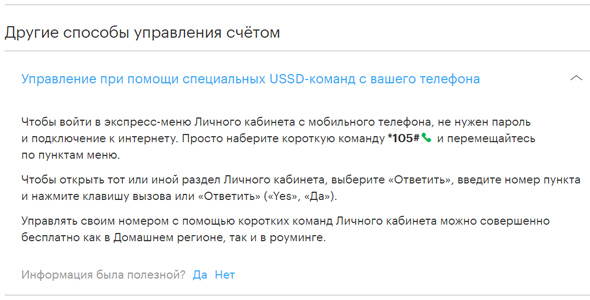
Несмотря на то, что регистрироваться в Личном кабинете и пользоваться им совсем несложно, у абонентов могут возникнуть некоторые вопросы. Рассмотрим наиболее распространенные из них.
Существуют ли иные способы получения пароля при регистрации?
Если после отправки USDD-команды идентификационный код не был выслан, можно получить его двумя способами. Отправить SMS получателю 000110, введя в текстовое поле комбинацию «00». Или же позвонить на 0505. Это голосовой сервис, здесь потребуется переместиться в пункт тарифных планов и услуг, где клиент может получить пароль для входа.
Что делать, если забыли пароль от ЛК?
Идентификационную комбинацию, которую клиент получает при регистрации, рекомендуется запомнить, а ещё лучше — записать и сохранить. Но далеко не все абоненты так поступают, и довольно часто возникает ситуация, когда войти в кабинет не получается, потому что забыт пароль. Получить новый можно посредством отправки комбинации *105*00# с телефона, указанного в процессе регистрации. Через несколько секунд на номер поступит ответное сообщение с кодом доступа.
Есть ли возможность сменить пароль?
Многие клиенты сомневаются в надежности пароля, предоставленного системой. В этом случае стоит заменить его другой комбинацией. Потребуется пройти в личный кабинет, выбрать вкладку настроек, а затем переместиться в раздел «Настройки входа». Здесь надо сначала ввести прежнюю идентификационную комбинацию, а затем записать свою и сохранить внесенные изменения.
Как видно из изложенного, регистрация и использование Личного кабинета не представляют особенной сложности. Здесь доступно множество функций, кроме того, клиент получает возможность сэкономить время, не затрачивая его на попытки дозвониться в клиентскую службу, чтобы получить ответ на тот или иной вопрос или осуществить манипуляции с номером.









